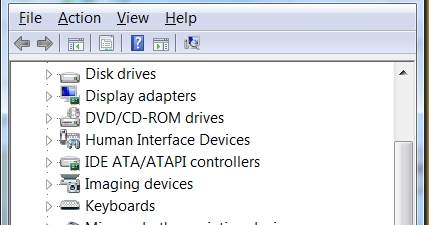När du ansluter till ett Wi-Fi-nätverk är det inte ovanligt att se felet "Windows kunde inte ansluta till ..." i Windows 7. Namnet på nätverket som du försökte ansluta till kommer att anges där. Felet är faktiskt mycket populärt. Det visas inte bara i Windows 7 utan också i Windows 8 och Windows 10. Anledningarna och lösningarna är vanligtvis desamma. Om du har Windows 10, se en separat artikel för att lösa problemet med "Det går inte att ansluta till det här nätverket." I de tio bästa är det en liten skillnad i utseendet på menyalternativen.
Hur allt ser ut: på vanligt sätt försöker vi ansluta till Wi-Fi i Windows 7, först går "Ansluter till (nätverksnamn)":

Och då visas felet "Windows kunde inte ansluta till (Wi-Fi-nätverksnamn)":

En enkel lösning hjälper nästan alltid. Om du har stött på ett sådant fel på din dator, försöker vi nu fixa det. Oftast visas detta fel efter att du har ändrat några parametrar i ditt nätverk. Lösenord, säkerhetstyp etc. Och tidigare har du redan anslutit till detta nätverk.
Lösning för felet "Windows kunde inte ansluta till ..."
Lösningen är enkel: vi måste ta bort vårt trådlösa nätverk i Windows 7-inställningarna och ansluta igen.
Högerklicka på internetanslutningsikonen (i det nedre högra hörnet) och välj Nätverks-och delningscenter... Gå sedan till Hantering av trådlöst nätverk.

Vi letar efter ett Wi-Fi-nätverk i listan, när du ansluter till vilket vi får ett fel, högerklicka på det och välj Radera.

Ett varningsfönster visas, klicka Ja.

Jag beskrev också hela processen i artikeln: Ta bort Wi-Fi-nätverk i Windows 7.
Och sedan försöker vi bara ansluta till detta nätverk igen. En lösenordsförfrågan visas, ange den och allt ska vara anslutet. Om du har glömt ditt Wi-Fi-lösenord, se den här artikeln.
Om ovanstående metod inte hjälpte:
Denna lösning hjälper mig alltid. Men du kan ha en annan anledning eller något annat. Därför några fler tips:
- Starta om din router och dator.
- Ändra ditt nätverkslösenord enligt instruktionerna: https://help-wifi.com/nastrojka-zashhity-wi-fi-setej/kak-zashhitit-set-wi-fi-parolem/. Du kanske har en säkerhetstyp som Windows 7 helt enkelt inte "gillar".
- Du kan också ändra namnet på själva Wi-Fi-nätverket (SSID). Efter det kommer den bärbara datorn att "tänka" att detta är ett nytt nätverk.
- Om felet "Windows inte kunde ansluta till Wi-Fi" visas kan du också försöka ändra det trådlösa nätverksläget (b / g / n). Så här ser det ut på en ASUS-router:
 Detta gäller särskilt om du har gammal bärbar dator... Ibland är routern inställd på 802.11n-läge, vilket äldre bärbara datorer kanske inte stöder, men bara fungerar i det äldre 802.11g-läget. Därför måste du kontrollera och ställa in "auto" eller 802.11 b / g / n driftläget i routerinställningarna. Kom ihåg att spara dina inställningar och starta om din router.
Detta gäller särskilt om du har gammal bärbar dator... Ibland är routern inställd på 802.11n-läge, vilket äldre bärbara datorer kanske inte stöder, men bara fungerar i det äldre 802.11g-läget. Därför måste du kontrollera och ställa in "auto" eller 802.11 b / g / n driftläget i routerinställningarna. Kom ihåg att spara dina inställningar och starta om din router.
Om problemet kvarstår hjälpte inte tipsen, beskriv sedan i kommentarerna efter vad det hände och vad du redan har försökt göra. Jag kommer att försöka ge råd.

 Detta gäller särskilt om du har gammal bärbar dator... Ibland är routern inställd på 802.11n-läge, vilket äldre bärbara datorer kanske inte stöder, men bara fungerar i det äldre 802.11g-läget. Därför måste du kontrollera och ställa in "auto" eller 802.11 b / g / n driftläget i routerinställningarna. Kom ihåg att spara dina inställningar och starta om din router.
Detta gäller särskilt om du har gammal bärbar dator... Ibland är routern inställd på 802.11n-läge, vilket äldre bärbara datorer kanske inte stöder, men bara fungerar i det äldre 802.11g-läget. Därför måste du kontrollera och ställa in "auto" eller 802.11 b / g / n driftläget i routerinställningarna. Kom ihåg att spara dina inställningar och starta om din router.